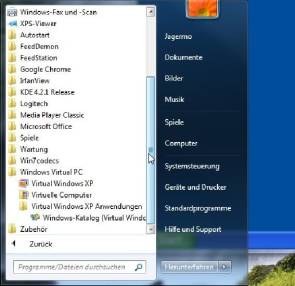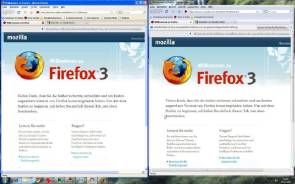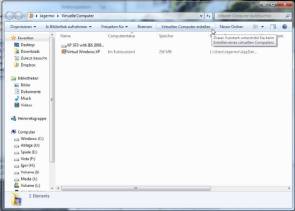Tests
06.05.2009, 08:44 Uhr
Praxistest: XP Mode in Windows 7
Wie das virtuelle Betriebssystem Windows XP in Windows 7 funktioniert und ob die nahtlose Verschmelzung der Anwendungen tatsächlich funktioniert, erfahren Sie von unseren Kollegen von TecChannel.
Was der XP Mode überhaupt ist und warum sich Microsoft die Integration des virtuellen Systems hat einfallen lassen, darüber haben wir bereits berichtet. Den Artikel finden Sie hier. Kommen wir nun aber zum Test unserer Kollegen von TechChannel:
Das brauchen Sie für den virtuellen XP Mode: Windows 7, Professional, Enterprise oder Ultimate, die Beta des Virtual PC 7 für 32- oder 64-Bit, Virtual PC Image mit Integrationsfeatures, Hardware-Virtualisierung wie AMD-V oder Intel VT.
Das brauchen Sie für den virtuellen XP Mode: Windows 7, Professional, Enterprise oder Ultimate, die Beta des Virtual PC 7 für 32- oder 64-Bit, Virtual PC Image mit Integrationsfeatures, Hardware-Virtualisierung wie AMD-V oder Intel VT.
Um den Windows XP Mode unter Windows 7 nutzen zu können, muss zunächst das passende Update installiert werden, das den Virtual PC nachlädt. Den Download finden Sie bei Microsoft oder über das TechNet. Anschliessend kann man eine 32- oder 64-Bit-Version des virtuellen Windows XP SP 3 nachladen und installieren. Die virtuelle Maschine startet direkt aus dem Windows-7-Startmenü, Unterpunkt «Windows Virtual PC». Der erste Start dauert allerdings, vor allem die Aktivierung der Integrationsfeatures benötigte auf dem Testsystem einiges an Zeit.
Das virtuelle Windows XP SP3 ist frisch aufgesetzt, Sicherheitstools wie eine Antivirenlösung fehlen. Erfreulich ist, dass die meiste Hardware, darunter auch Netzwerk, Sound und USB-Adapter, sofort funktioniert. Vor allem die Unterstützung von USB-Geräten wurde in der Beta-Version von Virtual PC 7 deutlich verbessert. Das Gastsystem erhält auch Zugriff auf lokale Festplatten; diese werden als Netzwerkfreigaben eingebunden.
Nach dem Start lässt sich die virtuelle Maschine wie gehabt mit Software versehen. Programme, die für «Alle Nutzer» installiert werden, stehen anschliessend direkt Windows 7 zur Verfügung. Sie erhalten einen eigenen Unterordner und lassen sich direkt daraus aufrufen.
Startet ein virtualisiertes Programm unter Windows 7, wird eine eventuell laufende Instanz des virtuellen Windows XP beendet werden. Solange die virtualisierten Anwendungen laufen, kann die eigentliche virtuelle Maschine nicht gestartet werden. Allerdings ist es möglich, mehrere virtualisierte Programme gleichzeitig laufen zu lassen. Die Anwendungen selbst lassen sich wie jedes andere Windows-7-Programm bedienen; beispielsweise kann man sie an die Taskleiste oder das Startmenü anheften.
Nach dem Start lässt sich die virtuelle Maschine wie gehabt mit Software versehen. Programme, die für «Alle Nutzer» installiert werden, stehen anschliessend direkt Windows 7 zur Verfügung. Sie erhalten einen eigenen Unterordner und lassen sich direkt daraus aufrufen.
Startet ein virtualisiertes Programm unter Windows 7, wird eine eventuell laufende Instanz des virtuellen Windows XP beendet werden. Solange die virtualisierten Anwendungen laufen, kann die eigentliche virtuelle Maschine nicht gestartet werden. Allerdings ist es möglich, mehrere virtualisierte Programme gleichzeitig laufen zu lassen. Die Anwendungen selbst lassen sich wie jedes andere Windows-7-Programm bedienen; beispielsweise kann man sie an die Taskleiste oder das Startmenü anheften.
Mit einem Trick können Sie selbst Programme für Windows 7 virtualisieren, die Sie zuvor nicht installiert haben. Ein Beispiel dafür ist der Internet Explorer 6. In der virtuellen Maschine muss eine Verknüpfung im Ordner «Alle Nutzer – Programme» angelegt werden. Anschliessend taucht das Programm auch unter Windows 7 auf. Ein Video mit der Anleitung finden Sie beim Blog WithinWindows.
Andere virtuelle Maschinen Wie bereits erwähnt, ...
Andere virtuelle Maschinen
Wie bereits erwähnt, lassen sich zwar (noch) keine virtuellen Maschinen importieren, über die Beta des Virtual PCs kann man aber auch andere Maschinen erstellen, die notwendige Software integriert sich direkt in den Windows Explorer. Die Integrationsfeatures unterstützen neben Windows XP auch Windows Vista sowie Windows 7.
Wie bereits erwähnt, lassen sich zwar (noch) keine virtuellen Maschinen importieren, über die Beta des Virtual PCs kann man aber auch andere Maschinen erstellen, die notwendige Software integriert sich direkt in den Windows Explorer. Die Integrationsfeatures unterstützen neben Windows XP auch Windows Vista sowie Windows 7.
Ein Klick auf den Menüpunkt «Neuen virtuellen Computer erstellen» startet einen Assistenten. Zunächst legt man den Namen des neuen virtuellen PCs fest, ausserdem gibt man an, wo die virtuelle Festplatte abgelegt sein soll. Im zweiten Schritt bestimmt man die Grösse des Arbeitsspeichers, ausserdem definiert man hier die Netzwerkschnittstellen. Zuletzt fragt das Programm, ob eine neue Festplatte erstellt oder eine vorhandene genutzt werden soll.
Nachdem die virtuelle Festplatte angelegt ist, lassen sich die Einstellungen anpassen und zum Beispiel eine ISO-Datei in das CD-Rom-Laufwerk einklinken.
Nachdem die virtuelle Festplatte angelegt ist, lassen sich die Einstellungen anpassen und zum Beispiel eine ISO-Datei in das CD-Rom-Laufwerk einklinken.
XP Mode und seine Stolpersteine
Wie jede Beta ist auch der XP Mode noch nicht ganz ausgereift. Microsoft stellt aktuell eine HTML-Datei mit den bekannten Problemen zum Download bereit. So kann es beispielsweise Probleme mit der Trusted Execution Technology (TXT) geben, diese blockiert unter Umständen den Zugriff der Hardware Assisted Virtualization (HAV). Als Workaround reicht es, die TXT zu deaktivieren.
Auch die neue USB-Unterstützung macht wohl ab und zu Schwierigkeiten. Erkennt eine virtuelle Maschine ein USB-Gerät nicht, muss der Treiber neu installiert werden. Das funktioniert über die Geräteverwaltung von Windows XP. Der Treiber selbst liegt im Pfad „"%PROGRAMFILES%\Virtual PC Integration Components“. Die Prozedur muss für den Universal Serial Bus Controller und den USB Virtualization Hub Driver vorgenommen werden.
Wie jede Beta ist auch der XP Mode noch nicht ganz ausgereift. Microsoft stellt aktuell eine HTML-Datei mit den bekannten Problemen zum Download bereit. So kann es beispielsweise Probleme mit der Trusted Execution Technology (TXT) geben, diese blockiert unter Umständen den Zugriff der Hardware Assisted Virtualization (HAV). Als Workaround reicht es, die TXT zu deaktivieren.
Auch die neue USB-Unterstützung macht wohl ab und zu Schwierigkeiten. Erkennt eine virtuelle Maschine ein USB-Gerät nicht, muss der Treiber neu installiert werden. Das funktioniert über die Geräteverwaltung von Windows XP. Der Treiber selbst liegt im Pfad „"%PROGRAMFILES%\Virtual PC Integration Components“. Die Prozedur muss für den Universal Serial Bus Controller und den USB Virtualization Hub Driver vorgenommen werden.
Ausserdem weist Microsoft noch einmal darauf hin, dass der XP Mode nicht für grafikintensive Anwendungen gedacht ist. Kommt als Gastsystem Windows Vista zum Einsatz, sei die virtuelle Maschine unter Umständen ebenfalls langsamer.
Fazit
Der XP Mode ist eine clevere Lösung, um Firmen zum Umstieg auf Windows 7 zu bewegen. Dabei geht es nicht nur darum, alte Anwendungen weiterzunutzen, man kann Nutzern auch bisher gewohnte Anwendungen ohne Umstellung auf ihren Desktop anbieten. Zudem ist der Zugriff auf verschiedene Browser oder Versionen einer Software so problemlos möglich. Ein praktisches Beispiel wäre etwa die Installation einer älteren Office-Version, die spezielle Makros nutzt.
Allerdings stellt der XP Mode Administratoren auch vor neue Herausforderungen: Denn jedes Windows XP muss in die Sicherheitsüberlegungen mit einbezogen werden. Dazu gehören nicht nur ein Patch-Management, sondern auch Antivirenlösungen. Hier wäre es wünschenswert, wenn Microsoft Ansätze, etwa APIs, bereitstellen würde, über die Software auf dem Host-System auch den jeweiligen Gast überwachen kann. Zudem eignet sich der XP Mode nur für Anwendungen, die keine höheren Anforderungen an die Grafik stellen und auf 3D-Animationen verzichten.
Allerdings stellt der XP Mode Administratoren auch vor neue Herausforderungen: Denn jedes Windows XP muss in die Sicherheitsüberlegungen mit einbezogen werden. Dazu gehören nicht nur ein Patch-Management, sondern auch Antivirenlösungen. Hier wäre es wünschenswert, wenn Microsoft Ansätze, etwa APIs, bereitstellen würde, über die Software auf dem Host-System auch den jeweiligen Gast überwachen kann. Zudem eignet sich der XP Mode nur für Anwendungen, die keine höheren Anforderungen an die Grafik stellen und auf 3D-Animationen verzichten.
Kommentare
Es sind keine Kommentare vorhanden.